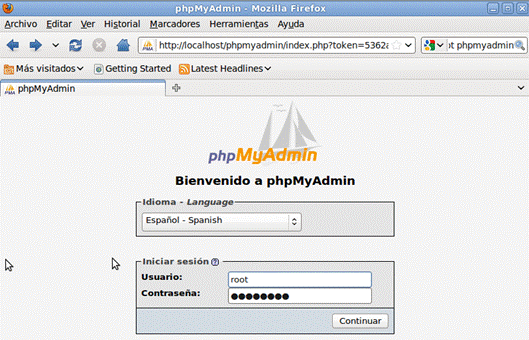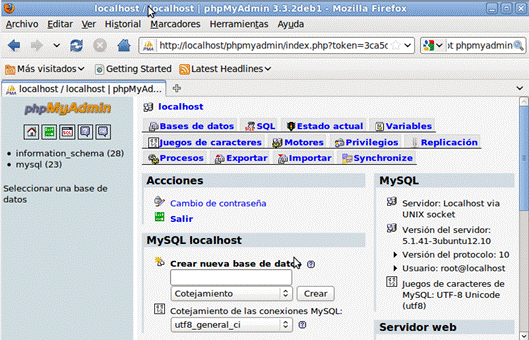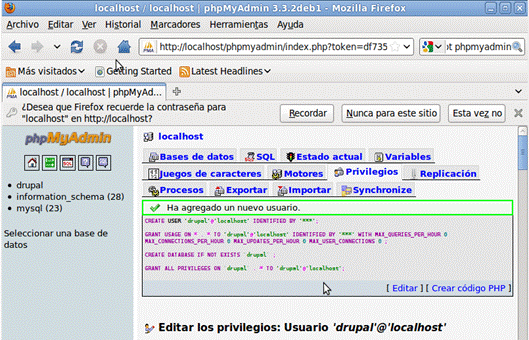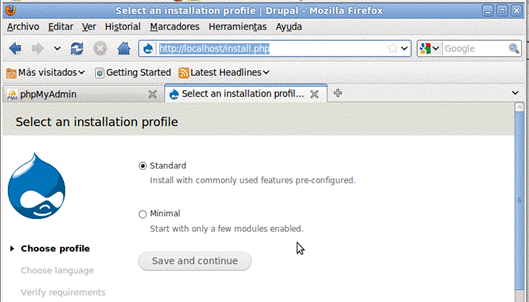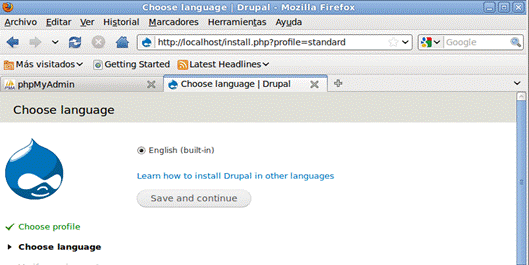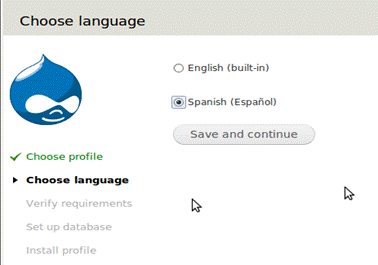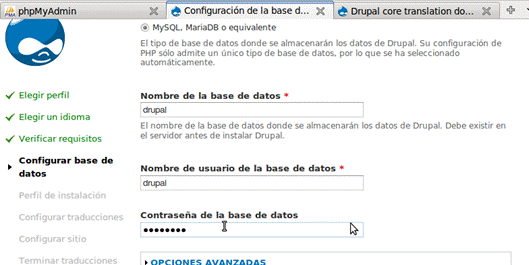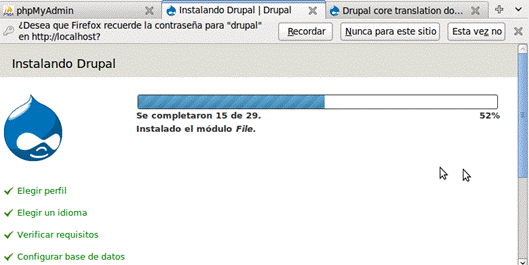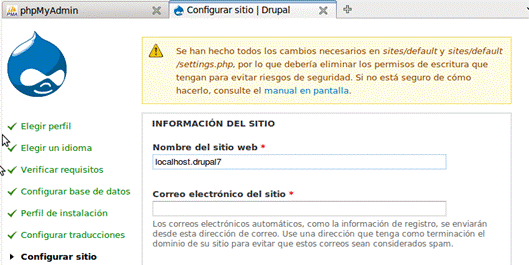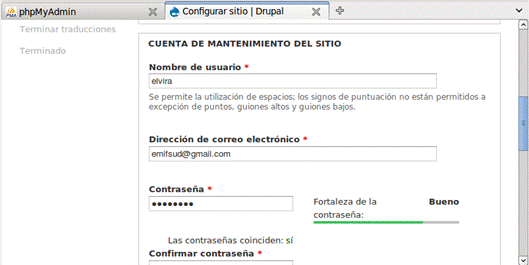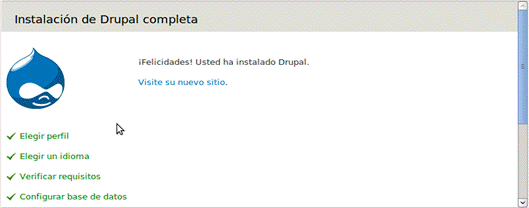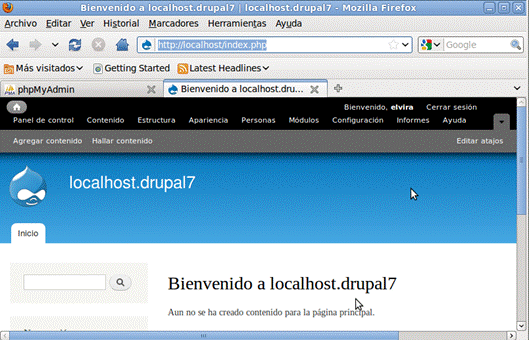| MONOGRÁFICO: Drupal 7 - 3. Instalación |
 |
 |
 |
| SOFTWARE - General | |||||||||||||||||||||||||||||||||
| Elvira Mifsud-k idatzia | |||||||||||||||||||||||||||||||||
| Asteazkena, 2011(e)ko abendua(r)en 07-(e)an 21:27etan | |||||||||||||||||||||||||||||||||
|
JPAGE_CURRENT_OF_TOTAL
3. InstalaciónLa descarga se puede realizar desde http://drupal.org/project/drupal. En concreto hemos instalado la versión 7.4 a través del fuente drupal-7.4.tar.gz. 3.1 Requerimientos Los requisitos mínimos para la instalación son los siguientes: • Servidor web: Apache (es el recomendado), Nginx, Lighttpd, o Microsoft IIS • Base de datos: MySQL 5.0.15 o superior, PostgreSQL 8.3 o superior, o SQLite 3.x • PHP: 5.2.4 y superior • Memoria: 32MB • Espacio en disco mínimo de 3MB, pero dependiendo de los módulos que se instalen puede subir hasta 40MB. Drupal se ejecuta sobre Apache 1.3 o Apache 2.x en UNIX/Linux o Windows y al ser el mas utilizado es también el mas testado ya que la comunidad de desarrollo hace mas pruebas sobre este servidor web. Además, sobre Apache se puede activar el mod_rewrite para permitir URLs limpias. Drupal 7 sólo soporta MySQL 5.0.15 o superior, y además requiere la extensión de la base de datos para PHP PDO[2]. 3.2 Instalación 1. Desde una terminal instalar paquetes previos necesarios:
2. Desde una terminal ejecutar:
Eliminar el paquete original. 3. Mover el directorio drupal-7.4 al directorio DocumentRoot del servidor Apache que suele ser /var/www/ y cambiar el nombre al directorio:
4. Asignar al directorio drupal de forma recursiva el usuario y grupo www-data:
5. Crear un archivo de configuración para el sitio drupal:
6. Activar el sitio drupal y relanzar apache2:
7. Creación de la base de datos Antes de ejecutar el script de instalación hemos de crear una base de datos y un usuario con los permisos suficientes para la administración de la misma. Podemos hacer utilizando una herramienta específica para ello, como puede ser CPanel o phpMyAdmin, o también directamente desde la línea de orden. Nosotros utilizamos phpMyAdmin. Instalar phpMyAdmin y MySQL-server desde Synaptic. Ir a http://localhost/phpmyadmin. Introducir como usuario de MySQL 'root' y como contraseña la dada en el proceso de instalación de MySQL-server.
Muestra la interfaz de phpMyAdmin
Ir a Privilegios > Agregar usuario nuevo. Introducir un nombre para el nuevo usuario. En Host seleccionar Local ya que ofrece mayor seguridad. Asignar contraseña. Seleccionar Crear base de datos con el mismo nombre y conceder todos los privilegios y marcar todos los privilegios y Continuar.
Muestra la siguiente información: De esta forma hemos creado un usuario drupal que tiene todos los privilegios sólo sobre la base de datos con el mismo nombre 'drupal'. 1. Creación del archivo settings.php
Es importante mantener el archivo original. Por ese motivo no se debe de renombrar el archivo original sino hacer una copia de él. Asignamos permisos de escritura al nuevo archivo:
Además para la creación automática de los directorios que contendrán los archivos del sitio daremos también permiso de escritura:
Una vez ejecutado el script de instalación de Drupal 7 hay que volver a dejar los permisos originales. 2. Ejecución del script de instalación Localizamos este script yendo al sitio http://localhost/install.php. Se muestra la ventana siguiente:
• Perfil de instalación. Seleccionamos el perfil de instalación Standard que tiene tipos de contenido por defecto habilitados (artículo y página) y con opciones de publicación establecidos. Mas tarde, cuando lo necesitemos, podremos editar estos valores por defecto o añadir otros. Este perfil también deja activados una serie de módulos. • Seleccionar idioma Si no queremos inglés hay que pulsar sobre el enlace Aprenda a instalar Drupal en otros idiomas.
Guardamos el paquete drupal-7.4.es.po en el directorio /var/www/drupal/profiles/standard/translations. Como no queremos continuar la instalación en inglés, vamos a Recargar la selección de idioma después de añadir traducciones.
Seleccionamos Spanish para continuar. Comprobamos que la interfaz ya está disponible en español. • Verificar los requerimientos Nos dice que tenemos un problema de requisitos y que un directorio (/var/www/sites/default/files) no se ha podido crear por los permisos. Lo creamos a mano.
• Configurar base de datos Ahora la instalación nos pide el nombre de la BBDD de Drupal que hemos creado antes y el usuario/contraseña que la administra. • Guardamos y continuamos. Ahora se instalarán los módulos predeterminados.
• Configurar el sitio Ahora hemos de introducir los datos de la cuenta de usuario que administrará el sitio web.
En Correo electrónico hemos de escribir la dirección de correo electrónico utilizada por Drupal para el envío de notificaciones como es la información de registro.
Mas abajo están los campos relacionados con la cuenta de administración principal y que deberemos rellenar. Es importante tener en cuenta que a partir de Drupal 7 existe una diferencia entre esta cuenta de administración principal y el rol de Administrador que se puede asignar a las cuentas de usuario. En Servidor de configuración seleccionamos España y dejamos activadas las dos casillas de la parte inferior para que se nos avise de las actualizaciones disponibles.
• Ya tenemos Drupal 7 instalado y vamos a visitar el sitio web en http://localhost/index.php. Este es el aspecto de nuestro CMS recién instalado:
3.3 Asegurar el sitio Recordemos que debemos cambiar los permisos del archivo settings.php tal y como se indicó en el punto 4 de la instalación. De esta forma estaremos protegiendo nuestro sitio web.
Este cambio de permisos es especialmente importante cuando estemos trabajando con Drupal multi-sitios, ya que en este caso el archivo settings.php puede estar en un directorio que no es por defecto (/var/www/sites/default/). 3.4 Estructura de ficheros de Drupal Al instalar Drupal 7 se genera el siguiente árbol de directorios que explicamos:
|